电脑设置密码是为了用户的信息安全,同时也是为了让别人无法随意使用你的电脑。那么设置电脑开机密码就是最好的办法了,可是很多用户不清楚该怎么设置电脑开机密码,下面,小编就给有需要的用户带来了设置开机密码的操作流程。
现在随着大家使用电脑的普及以及安全意识的不断提高,在使用电脑的过程中都会做好相关的安全措施,以免让别人进入自己的系统看到自己的资料。而有些用户就提出如何设置开机密码的提问,很多朋友都想为电脑设置开机密码,下面,小编就来跟大伙介绍电脑设置开机密码。
电脑怎么设置开机密码
鼠标点左下角的图标,点击“设置”选项,

开机密码电脑图解1
找到“账户”一个界面,
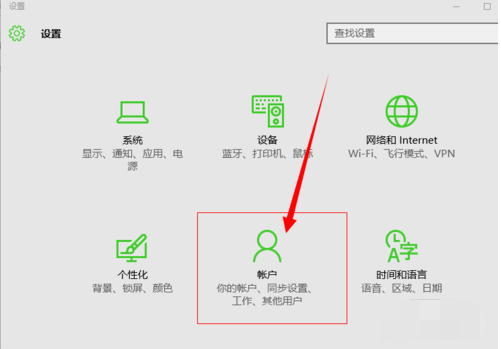
设置密码电脑图解2
接着出现了“登录选项””工作单位访问““其他账户”这个界面,用鼠标单击“登录选项”
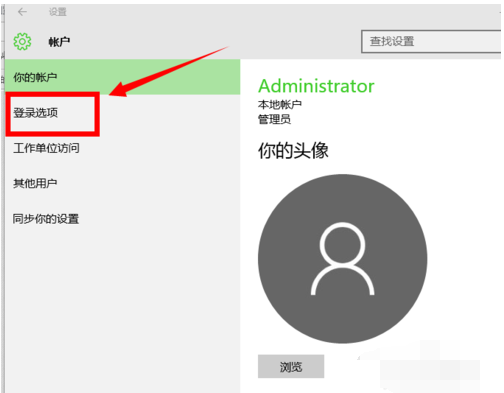
设置密码电脑图解3
在这里点击密码修改,
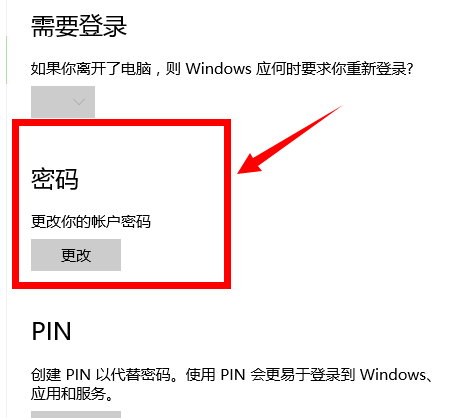
设置密码电脑图解4
之前设置过了,所以会出现修改密码的选项,如果读者朋友们是第一次设置的话,会出现直接让你输入自己设置的密码的,然后单击下一步
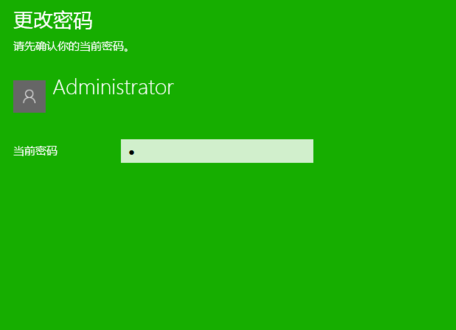
开机密码电脑图解5
设置密码,然后点击“下一步”完成设置,再一次开机的话,就是输入新密码了。
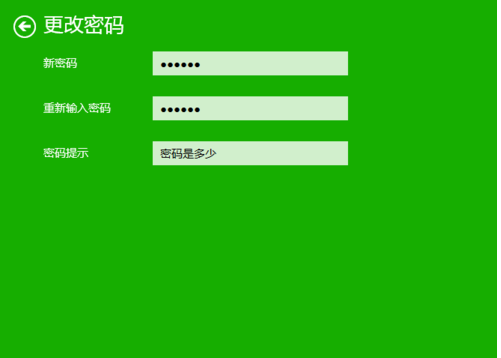
设置密码电脑图解6
以上就是设置开机密码的方法了。
Copyright ©2018-2023 www.958358.com 粤ICP备19111771号-7